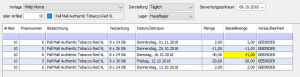Artikel-Abverkäufe: Unterschied zwischen den Versionen
| [gesichtete Version] | [gesichtete Version] |
(Erweiterung: Darstellung) |
|||
| (2 dazwischenliegende Versionen desselben Benutzers werden nicht angezeigt) | |||
| Zeile 1: | Zeile 1: | ||
| − | [[Hauptseite]] > [[vendit Client|vendit-Client]] > [[Auswertungen]] > [[Artikel]] > Artikel-Abverkäufe | + | [[Hauptseite]] > [[vendit Client|vendit-Client]] > [[Auswertungen]] > [[Artikel-Auswertungen|Artikel]] > Artikel-Abverkäufe |
== Allgemeine Beschreibung == | == Allgemeine Beschreibung == | ||
| − | + | [[Datei:Artikel-Abverkäufe.png | mini | Artikel-Abverkäufe ]] | |
| − | Über die Artikel-Abverkäufe können alle Abverkäufe | + | Über die Artikel-Abverkäufe können alle Abverkäufe ausgewählter [[Artikel]] innerhalb eines gewünschten Zeitraumes eingesehen werden. Hierzu kann der Anwender eine [[Bestell-Vorlagen|Vorlage]] wählen, anhand dessen Einstellungen Bewertungszeitraum und [[Lager]] vorbesetzt werden. Diese Parameter können nachträglich vom Anwender angepasst werden. |
| − | + | Anschließend wird der gewünschte Artikel angegeben. Über die Darstellung kann bestimmt werden, in welchen Zeiträumen die Abverkäufe dargestellt werden. Diese können entweder als tägliche, wöchentliche, monatliche, quartalsweise oder jährliche Gesamtsummen angezeigt werden. Wird kein Artikel angegeben, so werden anhand der Vorlage alle Artikel zu dem Lieferanten ermittelt und entsprechend angezeigt. Hierbei wird die Sortierung ebenfalls aus der Vorlage übernommen. | |
| + | |||
| + | Nach dem Laden der Abverkäufe werden in der Tabelle neben Artikel, Preisnummer und Bezeichnung ebenfalls die Verpackung, der jeweilige Zeitraum sowie die Verkaufseinheit dargestellt. Zusätzlich kann neben der verkauften Menge auch die bestellte Menge eingeblendet werden, wobei Differenzen zwischen bestellter und tatsächlich verkaufter Menge farblich markiert werden. | ||
Aktuelle Version vom 29. November 2018, 10:56 Uhr
Hauptseite > vendit-Client > Auswertungen > Artikel > Artikel-Abverkäufe
Allgemeine Beschreibung
Über die Artikel-Abverkäufe können alle Abverkäufe ausgewählter Artikel innerhalb eines gewünschten Zeitraumes eingesehen werden. Hierzu kann der Anwender eine Vorlage wählen, anhand dessen Einstellungen Bewertungszeitraum und Lager vorbesetzt werden. Diese Parameter können nachträglich vom Anwender angepasst werden.
Anschließend wird der gewünschte Artikel angegeben. Über die Darstellung kann bestimmt werden, in welchen Zeiträumen die Abverkäufe dargestellt werden. Diese können entweder als tägliche, wöchentliche, monatliche, quartalsweise oder jährliche Gesamtsummen angezeigt werden. Wird kein Artikel angegeben, so werden anhand der Vorlage alle Artikel zu dem Lieferanten ermittelt und entsprechend angezeigt. Hierbei wird die Sortierung ebenfalls aus der Vorlage übernommen.
Nach dem Laden der Abverkäufe werden in der Tabelle neben Artikel, Preisnummer und Bezeichnung ebenfalls die Verpackung, der jeweilige Zeitraum sowie die Verkaufseinheit dargestellt. Zusätzlich kann neben der verkauften Menge auch die bestellte Menge eingeblendet werden, wobei Differenzen zwischen bestellter und tatsächlich verkaufter Menge farblich markiert werden.